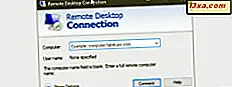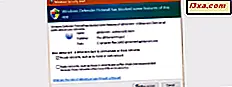
Die Windows-Firewall ist ein stilles Tool, das unsere Systeme vor allen Arten von Netzwerkbedrohungen schützt und in den letzten zehn Jahren in jeder Windows-Version enthalten war. Da es ein stiller Verbündeter ist, der die meiste Arbeit im Hintergrund erledigt, interagieren nur wenige Benutzer regelmäßig damit und noch weniger wissen, was dieses Tool ist und wie es funktioniert. Deshalb erklären wir in diesem Artikel, was die Windows-Firewall ist, was sie tut, wie Sie sie finden und wie Sie sie aktivieren oder deaktivieren, je nachdem, ob Sie sie verwenden möchten oder nicht. Lass uns anfangen:
Was ist die Windows-Firewall?
Die Windows-Firewall ist eine von Microsoft erstellte und in Windows integrierte Sicherheitsanwendung, mit der Netzwerkdatenübertragungen von und zu Ihrem Windows-System gefiltert und schädliche Kommunikation und / oder die Programme, die sie initiieren, blockiert werden. Windows-Firewall wurde erstmals in Windows XP (im Jahr 2001) aufgenommen und seither in jeder neuen Windows-Version verbessert. Vor 2004 hieß es Internet Connection Firewall und war zu dieser Zeit eine eher einfache und fehlerhafte Firewall mit vielen Kompatibilitätsproblemen. Windows XP Service Pack 2 hat seinen Namen in Windows-Firewall geändert und Kernfunktionen wie das Filtern und Blockieren eingehender Verbindungen eingeführt und verbessert.
Was macht die Windows Firewall für Sie?
Die Windows-Firewall kann Ihren Computer oder Ihr Gerät vor Angriffen aus Ihrem lokalen Netzwerk oder dem Internet schützen und Ihnen dennoch Zugriff auf das Netzwerk und das Internet gewähren. Da die Windows-Firewall den Datenverkehr auf Ihrem Computer filtert, kann sie auch Arten bösartiger Software stoppen, die den Netzwerkverkehr verwenden, um sich zu verbreiten, wie Trojanische Pferde und Würmer. Eine weitere nützliche Funktion ist, dass es sowohl ausgehende als auch eingehende Verbindungen zu Ihrem Windows-Computer filtern und unerwünschte blockieren kann. Die Firewall verwendet für beide Arten von Netzwerkverkehr einen vordefinierten Satz von Regeln, aber ihre Regeln können sowohl vom Benutzer als auch von der Software, die der Benutzer installiert, bearbeitet und geändert werden.
Standardmäßig können Sie mit der Windows-Firewall viele Dinge tun, z. B. im Internet surfen, Instant Messaging-Apps verwenden, eine Verbindung zur Heimnetzgruppe in Ihrem lokalen Netzwerk herstellen, Dateien, Ordner und Geräte freigeben usw. Die Regeln werden je nach dem für die aktive Netzwerkverbindung festgelegten Netzwerkprofil unterschiedlich angewendet. Wenn Sie mit diesem Konzept nicht vertraut sind, empfehlen wir Ihnen, diesen Artikel zu lesen: Einfache Fragen: Was sind Netzwerkspeicherorte in Windows ?.
Die meisten Windows-Programme, die Internet- und Netzwerkzugriff benötigen, fügen ihre Ausnahmen automatisch der Windows-Firewall hinzu, damit sie ordnungsgemäß funktionieren. Wenn sie keine solche Ausnahme hinzufügen, zeigt die Windows-Firewall eine Windows-Sicherheitswarnung an, in der Sie aufgefordert werden, ihnen Zugriff auf das Netzwerk zu gewähren. Sie können ein Beispiel im folgenden Screenshot sehen.

Standardmäßig wählt die Windows-Firewall das Kontrollkästchen aus, das für die von Ihnen verwendete Netzwerkverbindung geeignet ist. Sie können eine der Optionen oder beide auswählen, je nachdem, was Sie tun möchten. Wenn Sie zulassen möchten, dass ein Programm eine Verbindung mit dem Netzwerk und dem Internet herstellt, klicken oder tippen Sie auf Zugriff zulassen . Wenn Sie den Zugriff sperren möchten, drücken Sie auf Abbrechen .
Wenn Sie Windows mit einem Benutzerkonto verwenden, das kein Administrator ist, werden solche Eingabeaufforderungen nicht angezeigt. Alle Programme und Anwendungen werden nach den Regeln gefiltert, die in der Windows-Firewall vorhanden sind . Wenn eine Anwendung diese Vorschrift nicht erfüllt, wird sie automatisch blockiert, ohne dass eine Aufforderung angezeigt wird. Die Windows-Firewall ist in modernen Windows-Versionen wie Windows 10, Windows 7 und Windows 8.1 standardmäßig aktiviert und wird im Hintergrund als Dienst ausgeführt. Es fordert Benutzer nur auf, wenn sie eine Entscheidung treffen müssen. Sie müssen es nicht öffnen, es sei denn, Sie möchten seinen Status sehen oder die Funktionsweise konfigurieren.
Was macht die Windows Firewall nicht?
Die Windows-Firewall kann Sie nicht vor böswilligen Angriffen schützen. Es ist ein Tool, das immer in Verbindung mit einem guten Antivirus-Programm verwendet werden sollte, da es als Barriere zwischen Ihrem Computer und der Außenwelt fungiert. Es kann Ihren Windows-Computer nicht vor Malware schützen, die bereits auf dem Computer vorhanden ist. Wenn Ihr Computer mit Spyware oder einer Ransomware infiziert ist, kann die Windows-Firewall die Kommunikation zwischen dem bösartigen Code und den Remote-Hackern nicht stoppen. Sie benötigen ein Tool von Drittanbietern für diese Aufgabe, wie Heimdal Pro.
Wo finde ich die Windows-Firewall?
Um die Windows-Firewall zu öffnen, haben Sie mehrere Möglichkeiten. Eine davon ist, zu "Systemsteuerung -> System und Sicherheit -> Windows Firewall" zu gehen. Dies gilt für Windows Windows 10, Windows 7 und Windows 8.1.

In Windows 10 können Sie Cortana verwenden, indem Sie sie nach " firewall " suchen. Sobald sie die Antwort gefunden hat, können Sie auf das Windows-Firewall- Suchergebnis klicken oder tippen.

In Windows 7 können Sie das Suchfeld Startmenü verwenden und das Wort Firewall eingeben . Klicken Sie auf das unten angezeigte Windows-Firewall- Suchergebnis.

Wechseln Sie in Windows 8.1 zum Startbildschirm und geben Sie das Wort Firewall ein . Klicken oder tippen Sie dann auf das Windows-Firewall- Suchergebnis.

Wenn Sie es öffnen, sehen Sie ein Fenster ähnlich dem folgenden: Zeigt den Typ des Netzwerks an, mit dem Sie verbunden sind und ob die Firewall ein- oder ausgeschaltet ist.

So schalten Sie die Windows-Firewall ein
Klicken Sie zum Aktivieren oder Deaktivieren der Windows-Firewall auf den Link "Windows-Firewall aktivieren oder deaktivieren " auf der linken Seite des Windows-Firewallfensters .

Standardmäßig ist die Windows-Firewall für beide Arten von Netzwerkspeicherorten aktiviert: privat (zu Hause oder in Windows 7) und öffentlich. Wenn Sie sie für einen dieser Netzwerkspeicherorte aktivieren oder deaktivieren möchten, aktivieren Sie das entsprechende Kontrollkästchen "Windows-Firewall ein- / ausschalten" und drücken Sie OK .

So deaktivieren Sie die Windows-Firewall
Um die Windows-Firewall zu deaktivieren, müssen Sie für beide Arten von Netzwerken die Option " Windows-Firewall deaktivieren " auswählen und OK drücken.

Beachten Sie, dass Sie die Windows-Firewall nur aktivieren oder deaktivieren können, wenn Sie Administrator sind. Ihre Einstellung gilt für alle Benutzerkonten auf Ihrem Windows-Gerät. Wenn Sie sich entscheiden, die Windows-Firewall zu deaktivieren, stellen Sie sicher, dass Sie eine zuverlässige Alternative installiert haben, z. B. eine Firewall eines Drittanbieters oder eine Internet Security Suite.
Fazit
Wie Sie in diesem Artikel sehen können, sind die Grundlagen der Windows-Firewall und ihre Funktionsweise nicht so kompliziert. Wenn Sie jedoch Ihre Hände schmutzig machen möchten und die fortgeschritteneren Regeln konfigurieren, die die Funktionsweise regeln, müssen Sie sich ein wenig ausbilden, bevor Sie das tun. Deshalb empfehlen wir Ihnen, die unten aufgeführten Anleitungen zu lesen. Und bevor Sie gehen, erfüllen Sie unsere Neugier: Verwenden Sie die Windows-Firewall oder bevorzugen Sie eine andere Firewall von einem Drittanbieter? Verwenden Sie das Kommentarformular unten, um Ihre Meinungen zu teilen.